为了使创建的表格更加美观,可以设置表格线、表格或单元格的颜色、背景图像等表格属性。下面使用“扩展表格模式”设置表格属性。“扩展表格模式”能临时添加表格的单元格边距和间距、增加表格边框以简化编辑,它能精确地放置插入点。具体操作步骤如下:
(1)单击“查看”菜单→“表格模式”→“扩展表格模式”命令。此时可能会出现“扩展表格模式入门”对话框以提示用户,单击“确定”按钮,如图9-8所示。
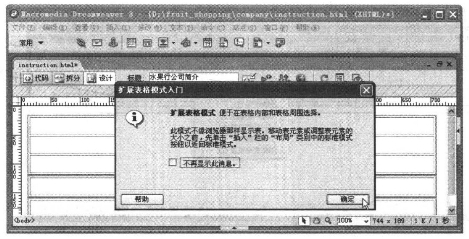
图9-8 “扩展表格模式入门”对话框
(2)单击第一个表格的第一行内部,如图9-9所示,在“属性”面板的单元格高度文本框中输入90,然后按Enter键。
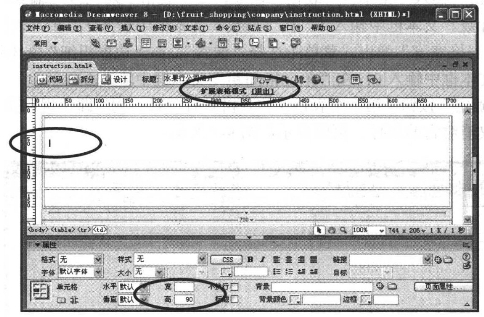
图9-9 “扩展表格模式”下显示的表格
(3)单击第一个表格的第二行内部,如图9-10所示,在“属性”面板的单元格高度文本框中输入160,然后按Enter键。
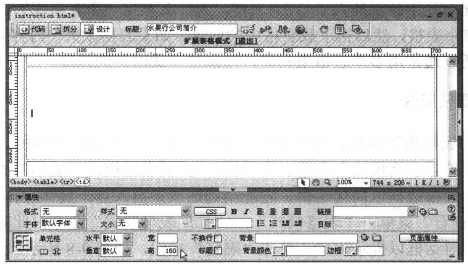
图9-10 设置第一个表格的第二行的属性
(4)单击第一个表格的第三行内部,在“属性”面板的单元格高度文本框中输入25,然后按Enter键。现在第一个表格中的三行应具有不同的高度,如图9-11所示。
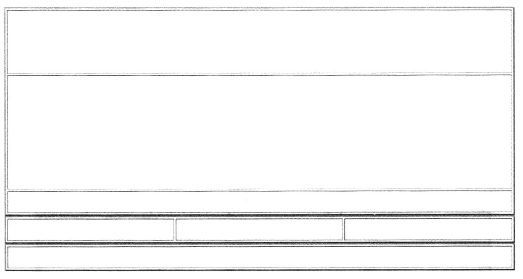
图9-11 设置第一个表格后的效果(www.daowen.com)
(5)单击第二个表格的第一列内部,如图9-12所示,在“属性”面板的单元格宽度文本框中输入135,然后按Enter键。
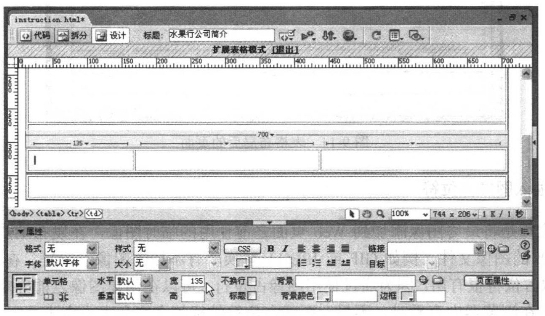
图9-12 把插入点设置到第二个表格的第一列内
(6)单击第二个表格的第二列内部,在“属性”面板的单元格宽度文本框中输入180,然后按Enter键。同样地,将第三列的宽度设置为330。如果已打开表格选择器(“查看”菜单→“可视化助理”→“表格宽度”命令),将能看到设置的各列像素值,如图9-13所示。由于这些单元格的高度将取决于以后添加的内容,所以在此不用设置这个表格的高度。
(7)单击第三个表格内部,在“属性”面板的单元格高度文本框中输入22,然后按Enter键。表格布局后的页面如图9-14所示。
(8)单击文档窗口顶部的“退出”,返回到“标准”模式。
(9)单击“文件”菜单→“保存”命令保存页面。
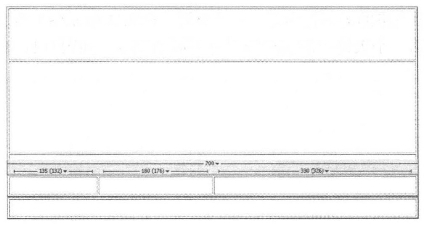
图9-13 设置宽度后的表格
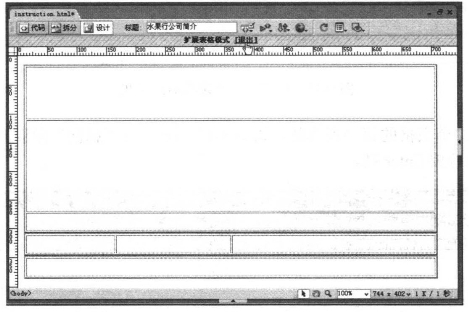
图9-14 表格布局后的页面
免责声明:以上内容源自网络,版权归原作者所有,如有侵犯您的原创版权请告知,我们将尽快删除相关内容。







